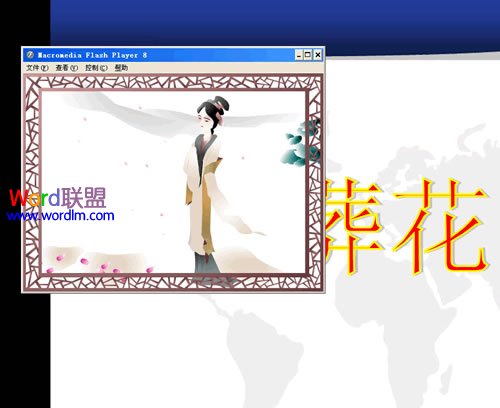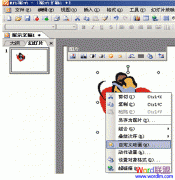①用Macromedia flash palyer打开要插入的swf文件“葬花”,单击“文件”→“创建播放器”命令,在弹出的对话框中,选择好保存位置和文件名称,单击“保存”按钮。
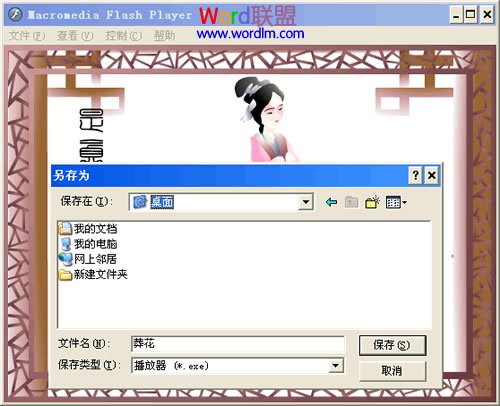
文件变成带播放器的自动执行文件exe格式,可以在没有flash播放器的机器上播放。
②新建空白演示文稿,插入艺术字“葬花”,调节大小和位置,选中艺术字“葬花”右击,单击“动作设置”命令。
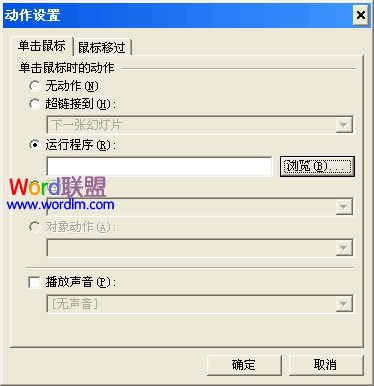
单击“运行程序”后的“浏览”,需要插入的exe文件,单击“打开”按钮。

回到“动作设置”窗口,单击“确定”按钮。
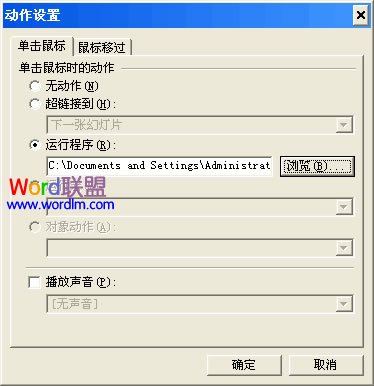
③按F5进入播放状态,鼠标指向艺术字,出现链接提示,单击艺术字,进入flash播放状态。最后保存文件。